La rutina de Certificados de Retención (FISA015) permite la generación, reimpresión y borrado de Certificados de Retención para el país Ecuador.
En la tabla genérica 99 - Numeración de Documentos Válidos, se deberá configura con la serie CER para la numeración de los certificados:
| CLAVE | DESCRIPCIÓN | DESC SPANISH | DESC ENGLISH |
|---|---|---|---|
| CER | 0000000000000 | 0000000000000 | 0000000000000 |
La clave CER fue incluido en la tabla genérica 99 en el pacote 008023. |
| NOMBRE | DESCRIPCIÓN | TIPO | CONTENIDO |
|---|---|---|---|
| MV_IMPCP | Indica si la impresión del certificado se realizará en el momento de la inclusión de la factura o no. .T. - Imprime los certificados inmediatamente después del registro de la factura. .F. - No imprime los certificados inmediatamente después del registro de la factura. | C | .T. |
| MV_LVRORIC | Indica el número de libro utilizado para identificar el impuesto de retención de IVA al 0%. | C | |
| MV_CERTUNI | Genera un único secuencia del certificado para los impuestos IVA e RIR. | C | .T. |
| MV_AGENTE | Determina si la Empresa usuaria es Agente de Retención de Impuestos. | C |
Configurar el impuesto RIR (Retención Impuesto sobre la Renta):
IMPORTANTE:
Para los impuestos de Retención de IVA el campo Cpo del L.F. (FB_CPOLVRO), solo puede ser 2, 3 o 4, o personalizado mediante el parámetro MV_LVRORIC, y para retención de la Renta solo puede ser 6.
Dentro de módulo Compras (SIGACOM), desde el menú Actualizaciones | Archivos | Tipos de Entrada y Salida (MATA080)
Las siguientes configuraciones son necesarias para la generación del Certificado de Retención del Impuesto sobre la Renta:
Dentro de módulo Compras (SIGACOM), desde el menú Actualizaciones | Archivos | Proveedores (MATA020)
Los Conceptos se utilizan para realizar el cálculo el impuesto Retención Impuesto sobre la Renta (RIR) en base a la alícuota configurada, al momento de incluir la Factura de Entrada si el Tipo de Entrada/Salida tiene cálculo del impuesto RIR, se debe informar el concepto en el ítem en el campo Concepto (D1_CONCEPT):
IMPORTANTE: Si se tiene el cálculo del impuesto Retención de la Renta (RIR),al momento de generar la Factura de Entrada es necesario informar en la pestaña Títulos el campo Modalidad.
Al ingresar a la rutina de Certificados de Retención, los siguientes parámetros deben ser informados:
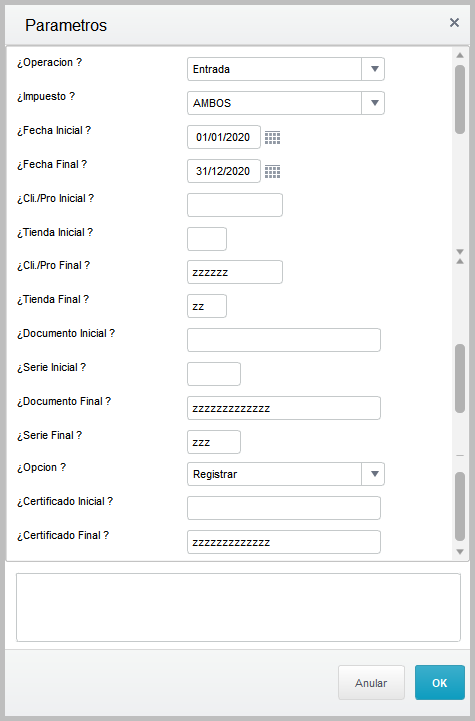
Al dar clic en OK, el sistema mostrará la información a partir de la selección en la pregunta ¿Opción?:
Muestra los documentos a partir de los cuales se podrá realizar la generación de el Certificado de Retención.
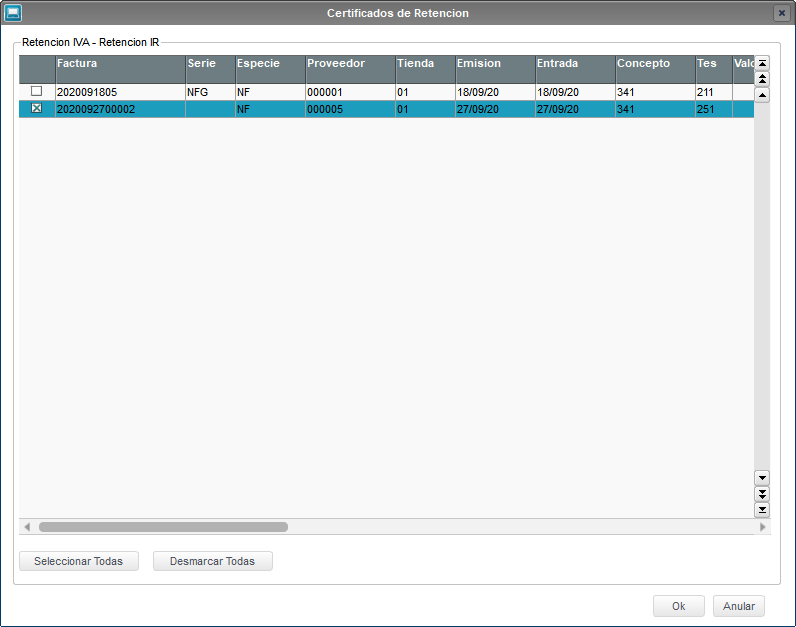
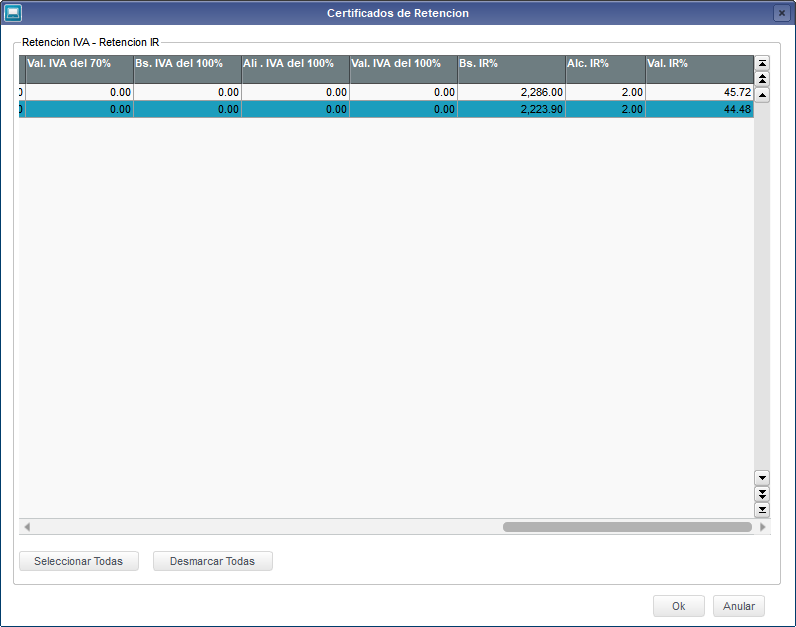
|
Al seleccionar la opción Ok se mostrará la opción para realizar la impresión de los Certificados de Retención (tabla SEF - Retenciones de Impuestos).
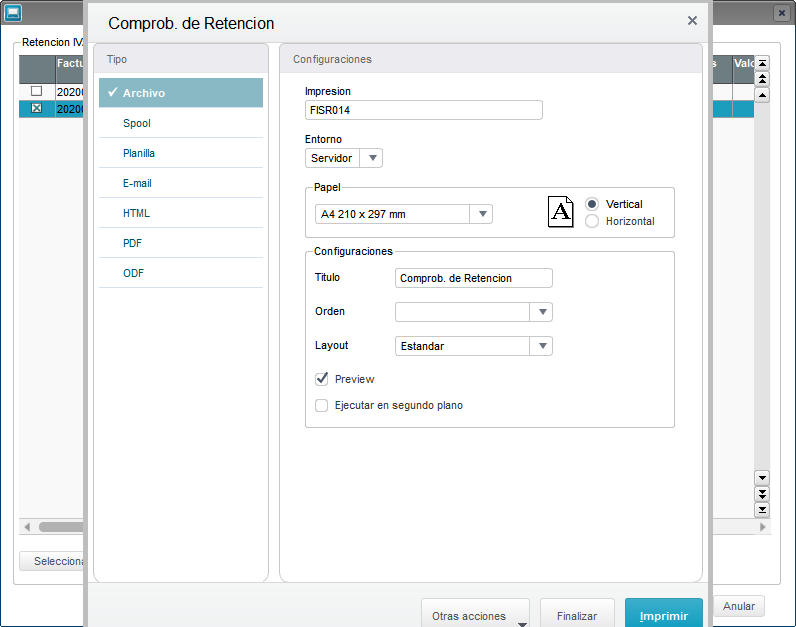
Se selecciona la opción Imprimir para mostrar el Certificado de Retención generado (funcionalidad de impresión acuerdo a la configuración del parámetro MV_IMPCP).
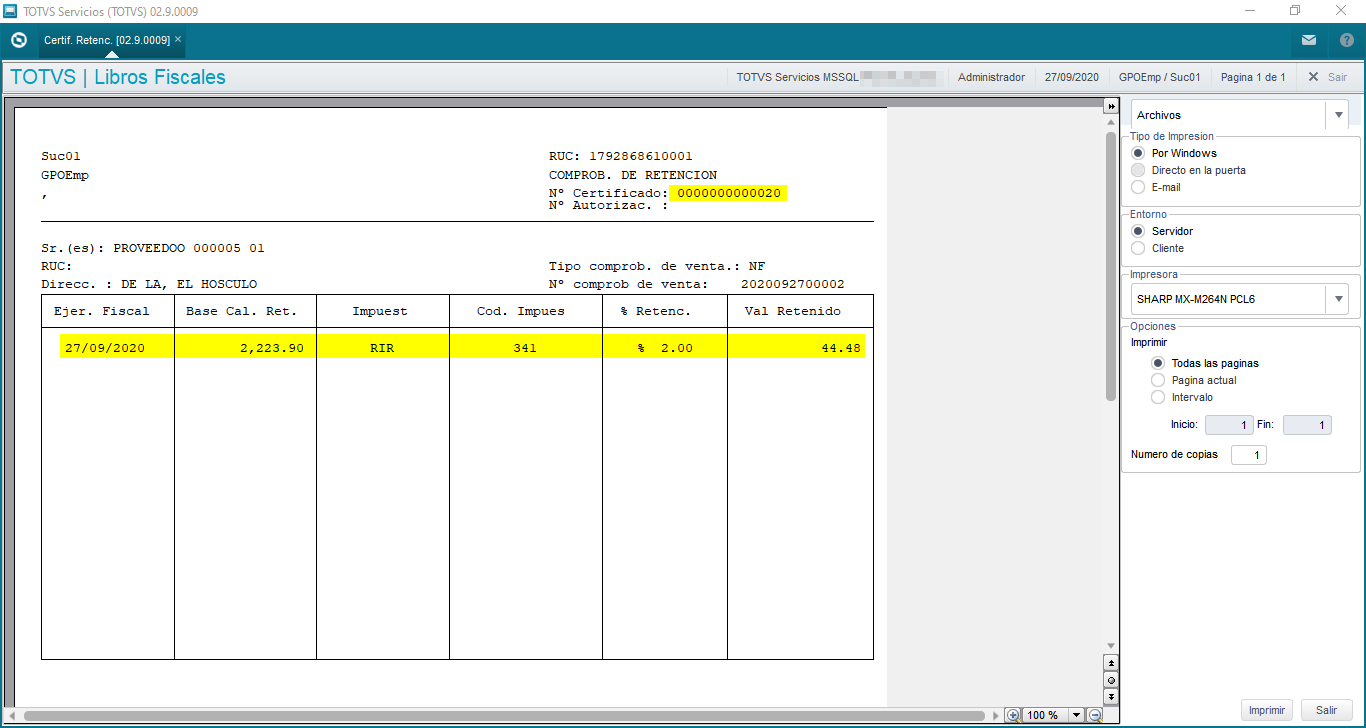
|
Se realizará la reimpresión de los certificados que se encuentren en el rango indicado en las preguntas ¿Certificado Inicial ? y ¿Certificado Final ?.
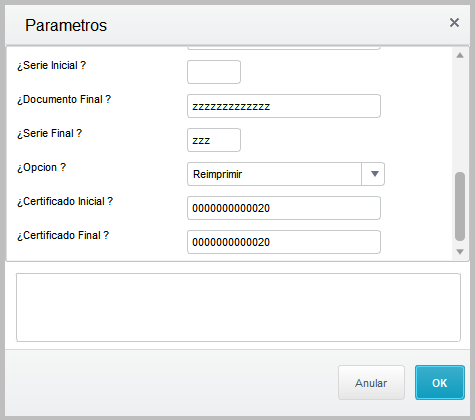
Al seleccionar la opción Ok se mostrará la opción para realizar la impresión de los Certificados de Retención.
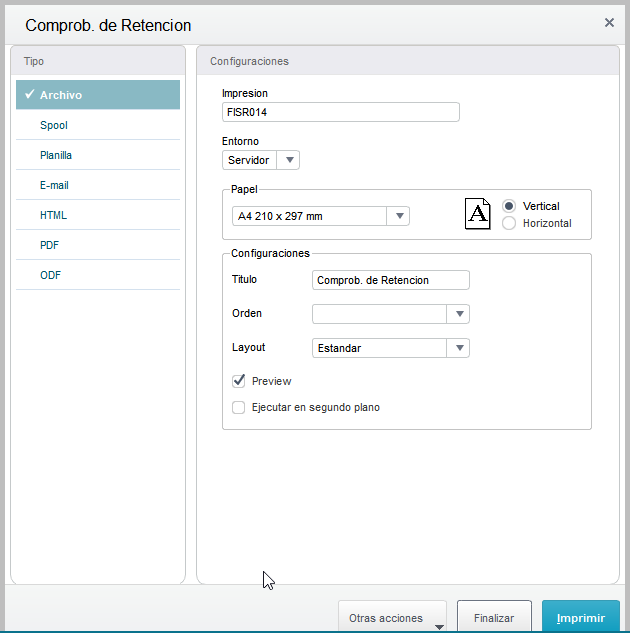
Se selecciona la opción Imprimir para mostrar el Certificado de Retención generado (funcionalidad de impresión acuerdo a la configuración del parámetro MV_IMPCP).
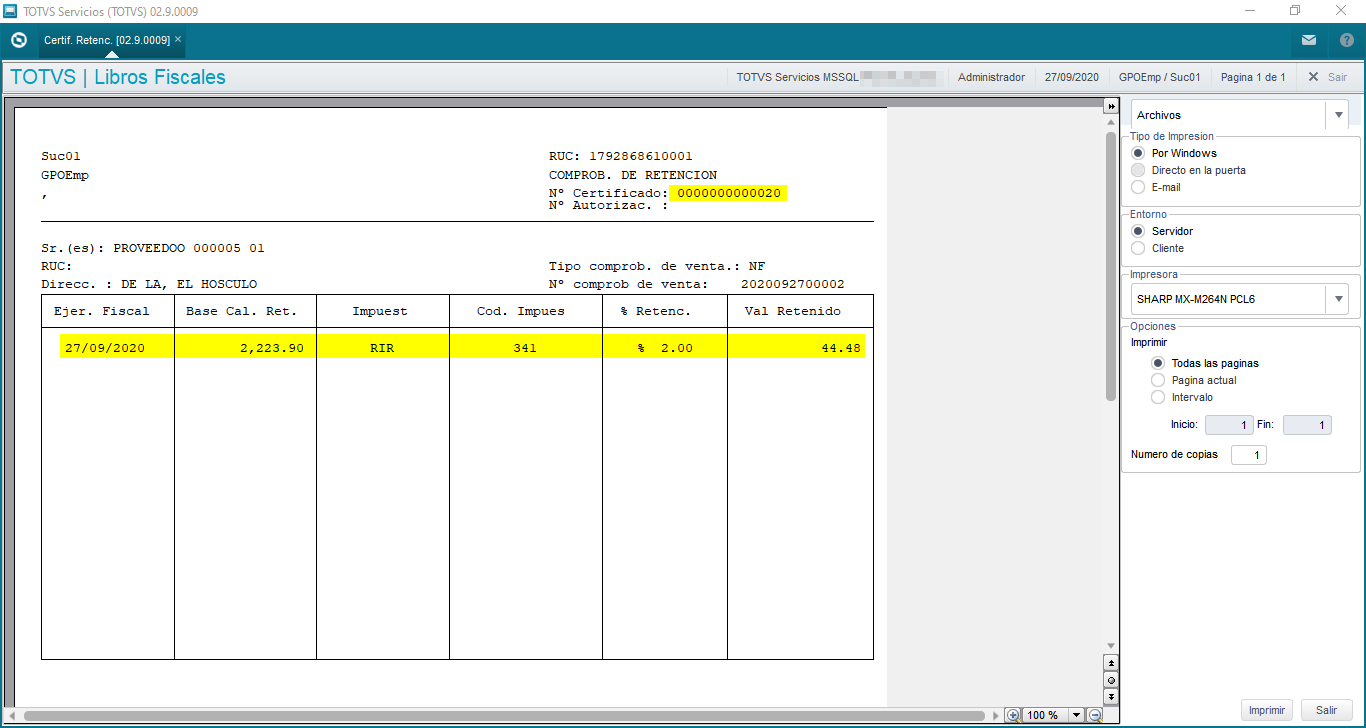
Se mostrarán los certificados que se encuentren en el rango indicado en las preguntas ¿Certificado Inicial ? y ¿Certificado Final ?.

Realizar la selección de los certificados que serán eliminados.
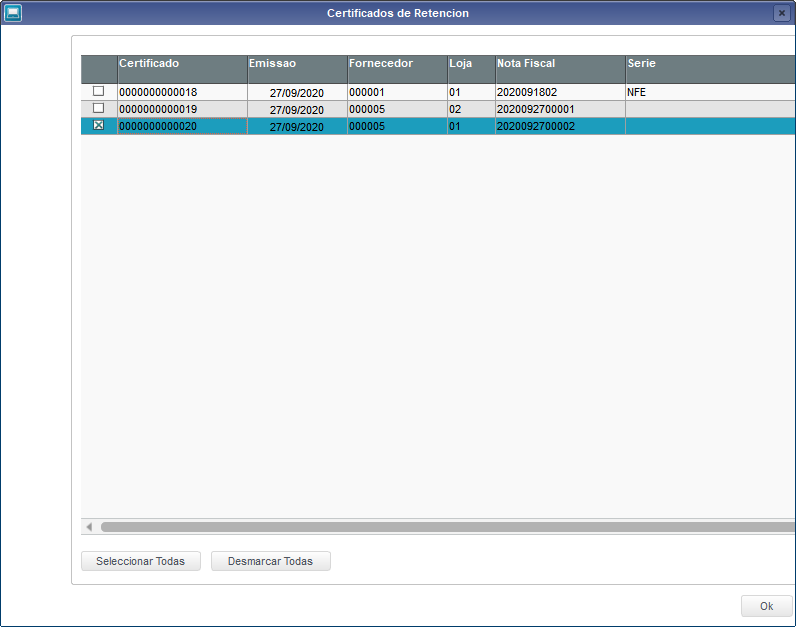
|
Al presionar la opción Ok se solicitará confirmar el proceso de borrado y posteriormente se notificara del proceso exitoso.
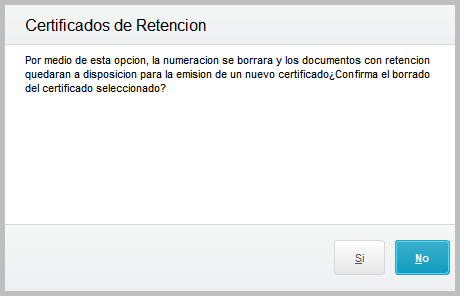
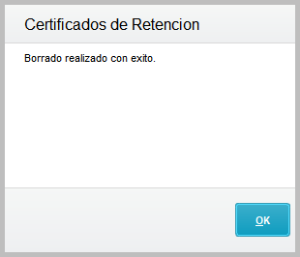
Es importante mencionar que para la anulación de los certificados de retención cuando ya fueron transmitidos electrónicamente se realiza en el portal del proveedor tecnológico, una vez anulados en el portal se podrá realizar la anulación en el sistema Protheus.
En la rutina de Certificados de Retención (FISA015), se activó el parámetro MV_BAJASRI para que si este NO este existe, o si existe y está vacío o configurado con un valor diferente de "N" al borrar Certificados de Retención se realice la consulta ante el Servicio de Rentas Internas (SRI) consumiendo los web services del Proveedor Tecnológico denominado Stupendo, si este se encuentra en estatus Anulado (6) se realizará el borrado en el sistema Protheus, en caso contrario enviará aviso al usuario indicando que no se permite el borrado.
Si el parámetro MV_BAJASRI existe y se encuentra configurado con el valor "N", al borrar un Certificado de Retención cuyo campo Estatus (SF_STATUS) se encuentra informado, el sistema mostrará el mensaje "Asegúrese de haber dado de baja el Certificado de Retención en el portal del SRI, antes de ejecutar esta acción. ¿Desea continuar con el borrado?", si el usuario presiona la opción Si se realizará el borrado del Certificado de Retención y si se presiona No se anula el procesos de borrado para ese Certificado de Retención .
Cuando el parámetro MV_BAJASRI exista en el ambiente y esté configurado con el valor "N" será responsabilidad del usuario realizar de manera manual la anulación del Certificado de Retención en el portal del Servicio de Rentas Internas (SRI). |
Parámetro (SX6):
| Nombre de la Variable | MV_BAJASRI |
| Tipo | C - Carácter |
| Descripción | Activa la validación de la baja del certificado de retención. Vacío = Valida que esté dado de baja en portal del SRI. N = No valida. |
| Valor Estándar |
| Producto | TOTVS Backoffice | |||||||||
|---|---|---|---|---|---|---|---|---|---|---|
| Línea de producto: | Línea Protheus | |||||||||
| Segmento: | Backoffice | |||||||||
| Módulo: | SIGACOM - Compras | |||||||||
| Función: |
| |||||||||
| País: | Ecuador (Pacote: 013632) | |||||||||
| Ticket: | 19680857 | |||||||||
| Requisito/Story/Issue (informe el requisito vinculado): | DMINA-22776 |
Al generar una Factura de Entrada (NF), en la cual se indica el campo Concepto de Retención (D1_CONCEPT), y se genera un Certificado de Retención, aunque sea con un valor de tasa 0%. A partir del 29 de febrero del 2024 el Servicio de Rentas Internas (SRI), emitió una nueva resolución donde se indica que ya no se deberá emitir un comprobante de retención, a excepción de los siguientes casos :
Adicional cuando se borra un certificado con retención valor a cero y se quiere volver a generar dicho certificado desde la rutina Certificado de Retención "FISA015", no se visualiza la Factura con retención en cero; por lo tanto no es posible regenerar el certificado.
SOLUCIÓN
En la rutina Certificado de Retención "FISA015" se realizan los siguientes ajustes:
En la rutina Funciones genéricas Notas Fiscales Ecuador "LOCXEQU" se realizan los siguientes ajustes:
Si el parámetro MV_CERCER no existe o no es diferente a "N", generará el certificado de retención con importe cero.
EJEMPLO DE PROCESO
Generación de Factura de entrada con certificado con retención de 0%
Generación y reimpresión de certificado con retención de 0%
Importante
Para generar los certificados de retención de las facturas que cuenten con rentención de IR y retención de IVA y que no hayan generado certificado de alguna retención de impuesto, se recomienda informar la pregunta ¿Impuesto? igual a "Ambos".
INFORMACIÓN ADICIONAL
Crear el parámetro en la tabla SX6.
| Nombre de la variable | MV_CERCER |
| Tipo | C |
| Descripción | Al registrar la Factura de Entrada, genera el certificado de retención cuando es de importe cero. N=No genera, Vacío o S=Si genera |
| Valor por defecto | Vacio |
Al realizar la captura de una Factura de Entrada con cálculo de Retenciones, al realizar el guardado se pueden presentar los siguientes escenarios:
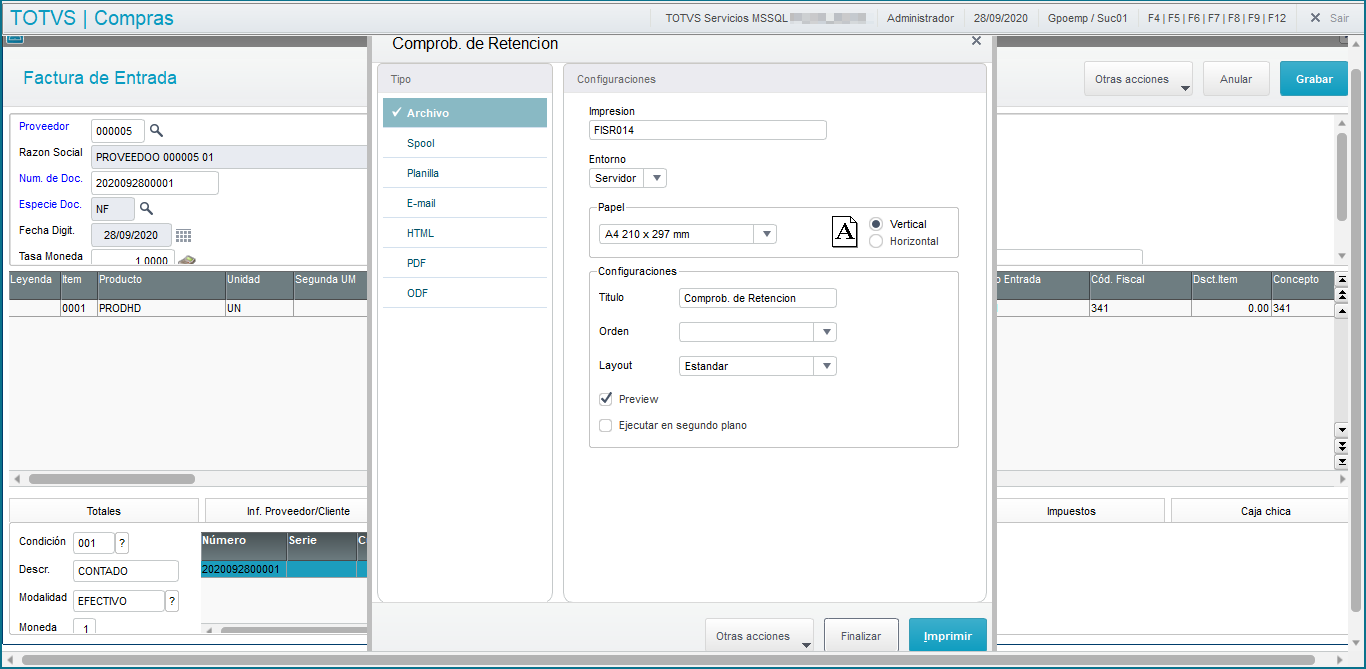
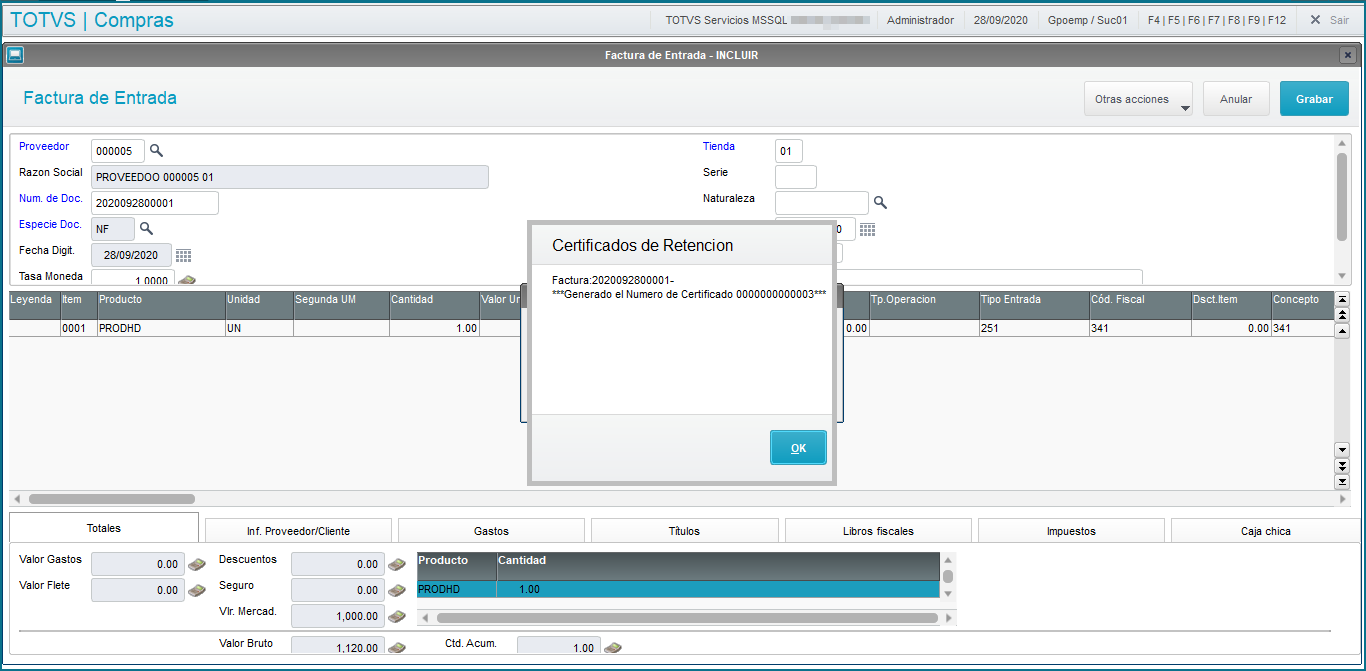
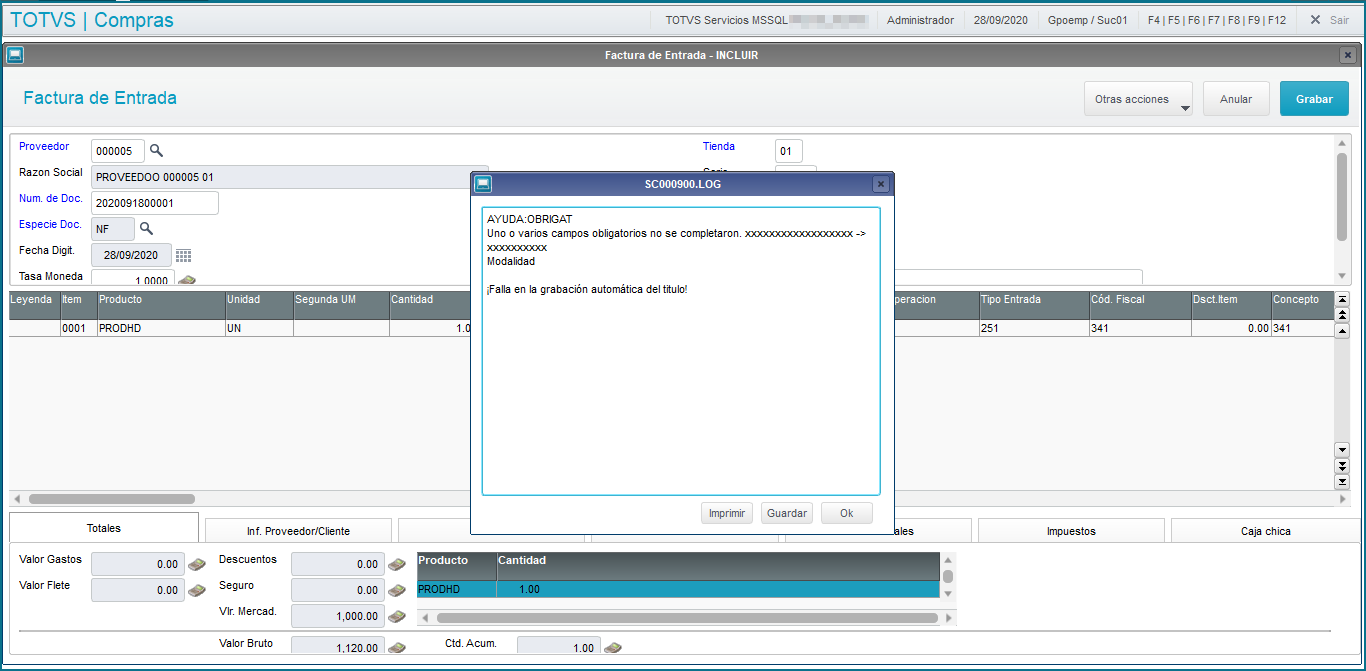
Si el valor de la retención es cero y se tiene configurado el parámetro MV_CERCER igual a "N", NO generará el certificado de retención que sea de importe cero, en caso contrario el certificado de retención SI se generará. |
SD2 - Ítems de Venta de la Fact.
SFE - Retenciones de Impuestos
SF3 - Libros Fiscales
SF4/SFC - Tipos de Entrada y Salida
CCR - Conceptos de Retención
<!-- esconder o menu -->
<style>
div.theme-default .ia-splitter #main {
margin-left: 0px;
}
.ia-fixed-sidebar, .ia-splitter-left {
display: none;
}
#main {
padding-left: 10px;
padding-right: 10px;
overflow-x: hidden;
}
.aui-header-primary .aui-nav, .aui-page-panel {
margin-left: 0px !important;
}
.aui-header-primary .aui-nav {
margin-left: 0px !important;
}
</style>
|